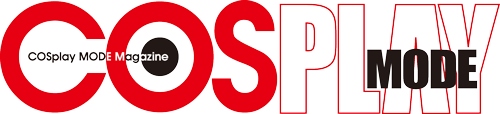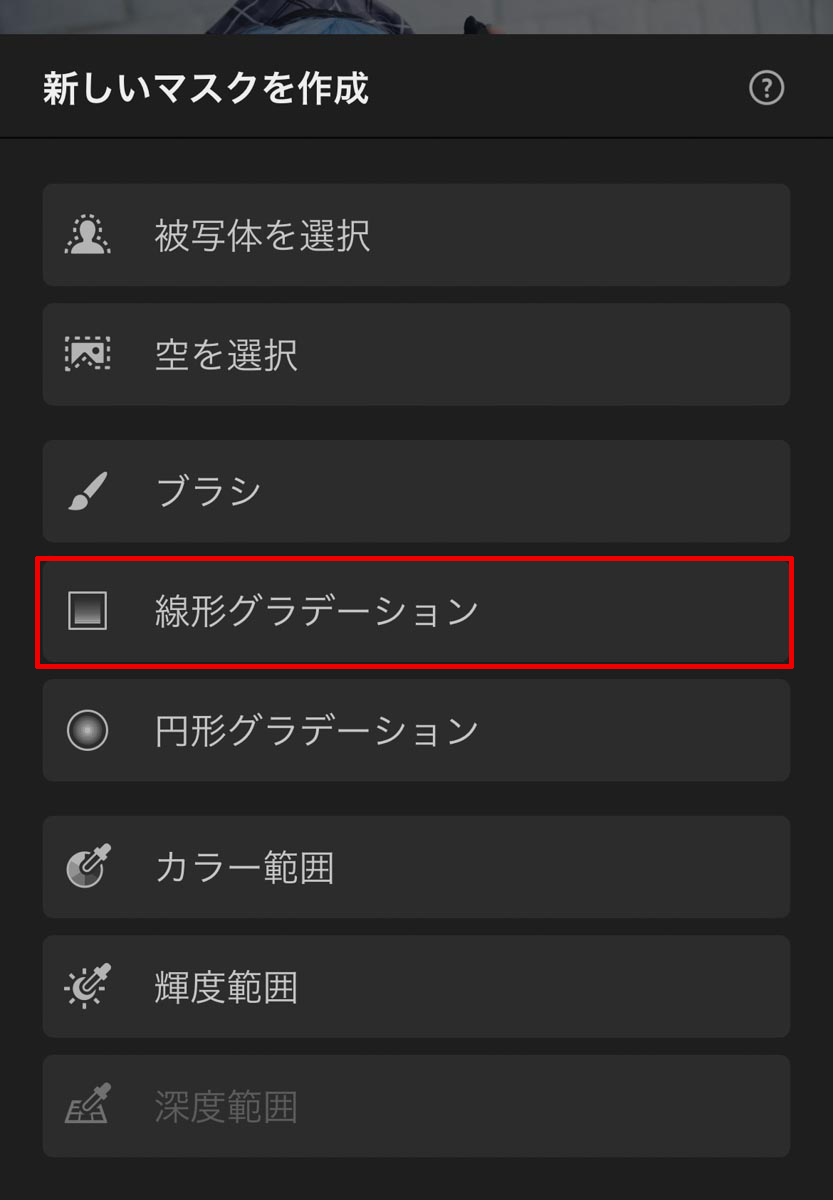【スマホで現像】カワイイ!を作るガーリーパステル

目次
カワイイ!を作るガーリーパステル現像テクニック
最近は「スマホしか持っていない」というコスプレイヤーさんも増えてきました。写真アプリには様々なフィルターがあるけれど、ついついお気に入りが固定化している…なんてことも。折角こだわって撮影したコスプレ写真を、更にイメージに近づけるため既存のフィルターから一歩進んで現像してみましょう!
今回も、スマホ版Lightroomでできる現像をご紹介します。
上が元画像。白くて綺麗なレンガ壁の前で撮影したかわいい女性キャラクターの写真ですが、ありきたりすぎて見慣れてしまっていませんか? 今回はこちらの写真を現像で下の写真のように2色使いの可愛い色味に変更します。


①コントラストとハイライトを下げる
今回は色が主役のため、元画像の主張はできる限り抑えたい。そのため、コントラストや強すぎるハイライトは下げる。
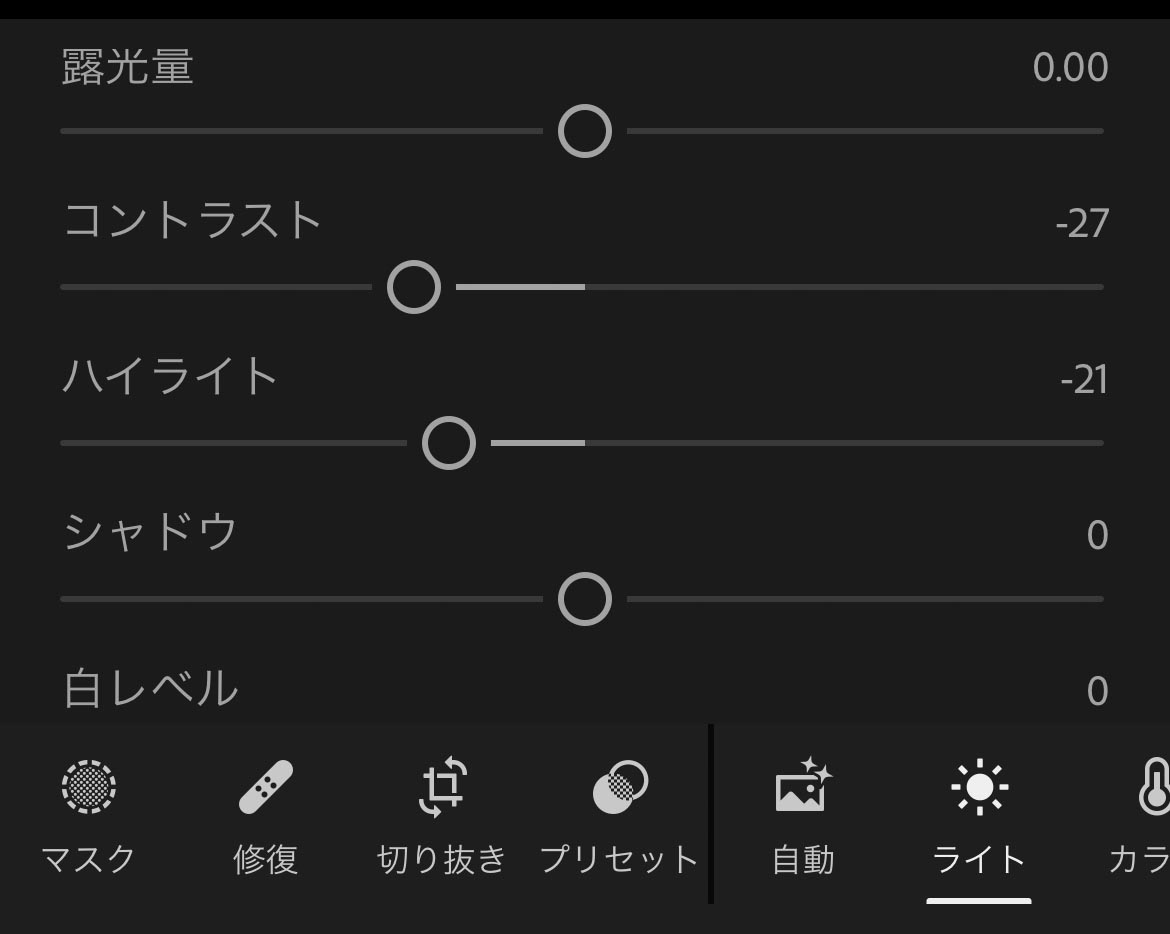
②彩度を下げる
後から色をいれるため、元の色味が邪魔しないように彩度も少し下げておく。
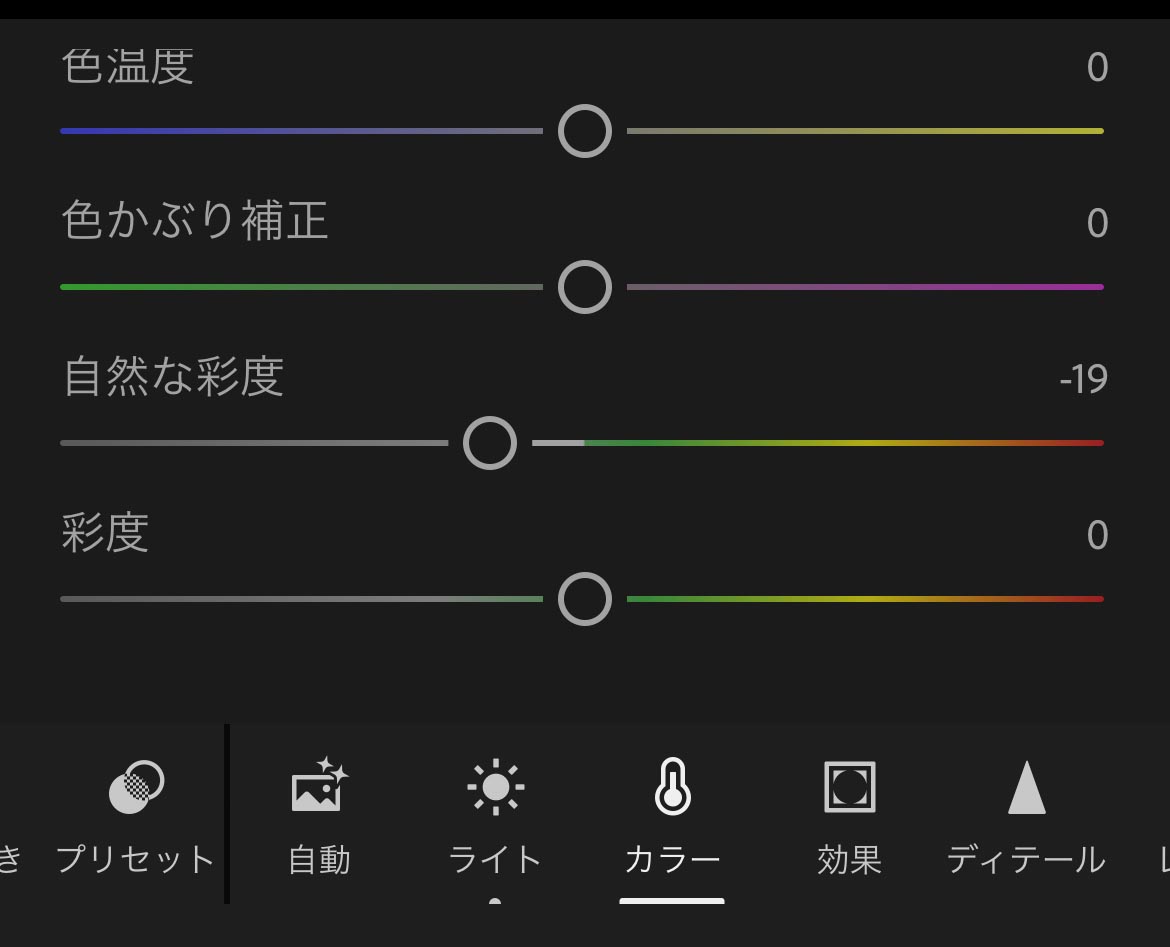
③マスクを選ぶ
④マスクをかけて色味変更
画像左上から、2/3程度の範囲までスライドしてマスクをかけて、マスクを掛けた部分にお好みの色味を入れる。今回の作例では青を入れた。
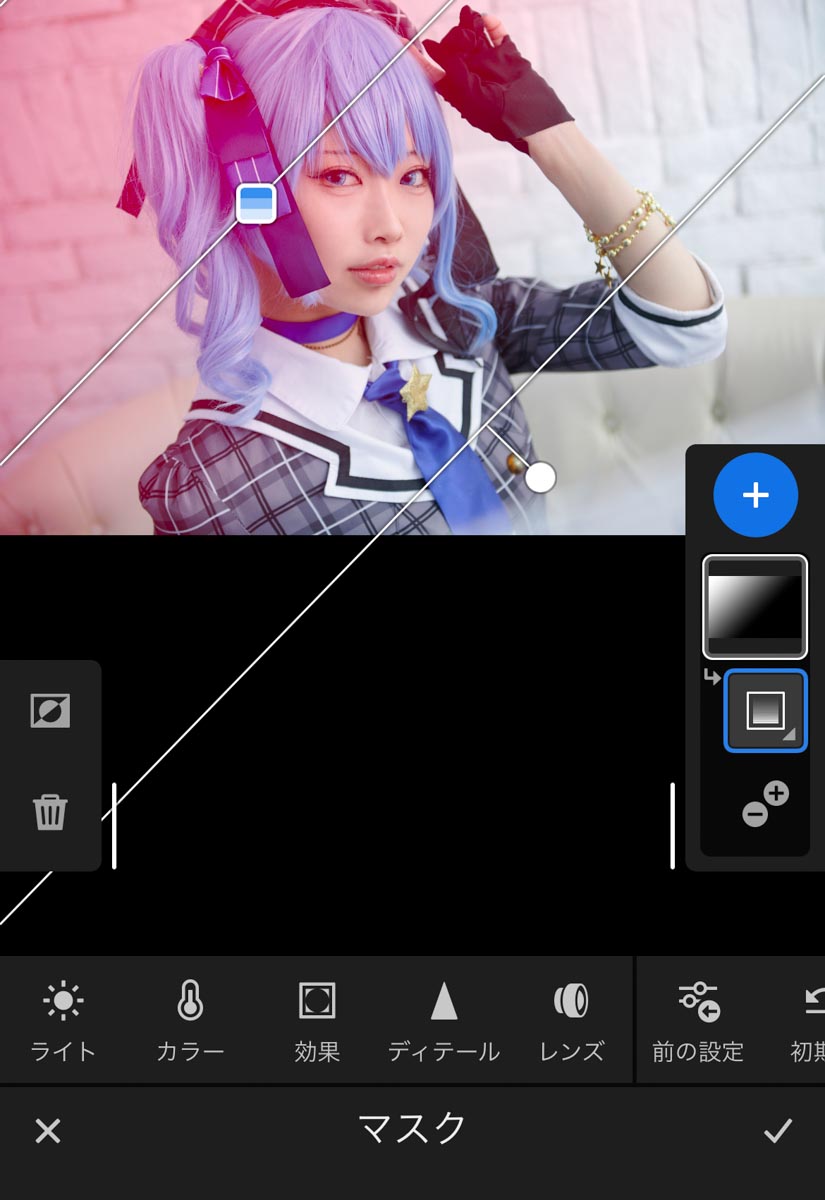
⑤逆側もマスクをかけて色味変更
右下から左上にむけて、もう一度線形グラデーションのマスクをかける。今回の作例では、オレンジ寄りのピンクを入れた。

カラーを変えてみたバージョン
ストロボの光と、背景や衣装の黒のコントラストが強すぎるので、それを少し弱めるために、コントラストとハイライトを下げる。
【撮影スタジオ】
HACOSTADIUM cosset 池袋本店
〒170-0013
東京都豊島区東池袋3-2-1
アニメイトアネックス5F・6F
まとめ
かなり力技な現像ではあるが、白背景で可愛く撮影したものの中にこういった大げさな色味の写真があると、可愛さが引き立ってSNS映えもします。全部がこのような写真ばかりだとうるさくなってしまうけれど、数枚あるだけで可愛さが演出できるのではないでしょうか。今回は色味が分かりやすいよう白背景で撮影した写真を使用しましたが、元々色味があるスタジオでも面白い変化が付けられるので、是非挑戦してみてください。
かなり力技な現像ではあるが、白背景で可愛く撮影したものの中にこういった大げさな色味の写真があると、可愛さが引き立ってSNS映えもします。全部がこのような写真ばかりだとうるさくなってしまうけれど、数枚あるだけで可愛さが演出できるのではないでしょうか。今回は色味が分かりやすいよう白背景で撮影した写真を使用しましたが、元々色味があるスタジオでも面白い変化が付けられるので、是非挑戦してみてください。